Écran de réunion Zoho et enregistreur audio
L’enregistrement des réunions est important. Vous pouvez vous concentrer davantage sur le contenu de la réunion au lieu de prendre des notes. Même si vous manquez certaines réunions, vous pouvez extraire des informations utiles des fichiers de réunion Zoho enregistrés.
Zoho lui-même dispose d'un enregistreur d'écran intégré. Vous pouvez enregistrer et chiffrer directement toutes les réunions Zoho. Mais l'écran de réunion et l'enregistreur audio intégrés de Zoho ne suffisent pas. Vous devez toujours utiliser un enregistreur d'écran tiers pour enregistrer les réunions Zoho. Parce que Zoho permet aux utilisateurs payants d'utiliser uniquement la fonction d'enregistrement. De plus, seul l'hôte de cette réunion Zoho peut l'enregistrer.
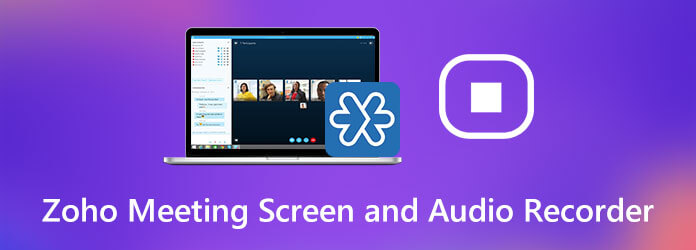
Par conséquent, cet article propose 2 méthodes simples pour enregistrer des réunions Zoho. Peu importe que vous soyez présentateur ou participant à une réunion Zoho, vous pouvez filtrer avec succès les enregistrements sur Zoho.
Pour contourner les limites d'enregistrement des réunions Zoho, vous pouvez utiliser Enregistreur d'écran principal Blu-ray pour enregistrer les réunions depuis Zoho. Tous les participants Zoho peuvent enregistrer des réunions en ligne avec la qualité d'origine. Zoho ne peut pas détecter le moment où vous enregistrez des réunions Zoho. Ainsi, vous pouvez enregistrer secrètement des réunions Zoho à l'insu des autres.
Par rapport à la fonction d'enregistrement par défaut de Zoho, vous pouvez obtenir des outils de dessin à l'écran, des effets de souris, des raccourcis clavier et d'autres fonctionnalités avancées. Voici les principales fonctionnalités du logiciel d'enregistrement d'écran et audio Zoho.
Téléchargez gratuitement l'enregistreur d'écran principal Blu-ray. Pour enregistrer une réunion Zoho, choisissez Magnétoscope dans l'interface principale.

Sélectionnez l'interface Zoho comme zone de capture d'écran. Allumer Son du système et Microphone. Ainsi, vous pouvez enregistrer clairement l'audio de la réunion Zoho.

Commencez à organiser une réunion sur Zoho. Puis clique REC pour commencer à enregistrer la vidéo et l'audio de l'écran de réunion Zoho.

Cliquez sur Arrêt pour terminer l'enregistrement d'écran Zoho. Dans la fenêtre Aperçu, prévisualisez et découpez la vidéo Zoho enregistrée. Enfin, cliquez Sauvegarder pour télécharger votre réunion Zoho dans une vidéo MP4.

Zoho dispose d'une fonction d'enregistrement de réunion. Vous pouvez enregistrer directement des réunions Zoho sur votre ordinateur avec vidéo et audio. Les réunions Zoho enregistrées sont cryptées. Si vos fichiers de réunion Zoho enregistrés atteignent l'espace de stockage maximum, vous pouvez acheter des modules complémentaires d'enregistrement Zoho ou supprimer les fichiers d'enregistrement précédents. Les fichiers de réunion Zoho supprimés ne sont pas accessibles.
Ouvrez Zoho et démarrez une réunion.
Choisir Commencer l'enregistrement sur le panneau de gauche.
Vous pouvez cliquer Arrête d'enregistrer pour terminer l'enregistrement Zoho.
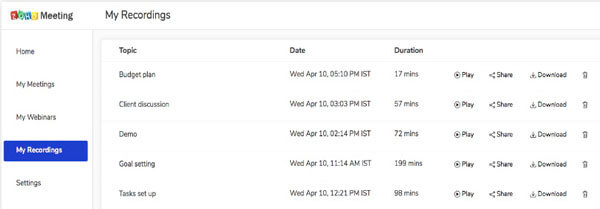
Dans quel format la réunion Zoho sera-t-elle enregistrée ?
Il existe une option de téléchargement après l'enregistrement de Zoho. Une fois que vous avez cliqué sur cette option, votre fichier d'enregistrement de réunion Zoho sera enregistré au format MP4. (Trouver Enregistreur MP4 ici)
Où trouver les réunions Zoho enregistrées ?
Une fois le processus d'enregistrement Zoho terminé, le fichier vidéo enregistré sera automatiquement envoyé à votre adresse e-mail. Ou vous pouvez accéder aux réunions Zoho enregistrées dans Mes enregistrements. Connectez-vous simplement à votre compte Zoho.
Combien de temps pouvez-vous enregistrer sur Zoho ?
Vous pouvez enregistrer des réunions Zoho jusqu'à 12 heures. Vous pouvez également exécuter Blu-ray Master Screen Recorder pour enregistrer la vidéo et l'audio des réunions Zoho avec une durée illimitée.
Existe-t-il un outil gratuit permettant d'enregistrer une réunion vidéo et audio Zoho ?
Oui. C'est Enregistreur d'écran en ligne gratuit Blu-ray Master qui peut enregistrer une réunion Zoho avec la vidéo et l'audio de l'écran. Le format vidéo de sortie est WMV. Après avoir installé son lanceur d'enregistrement de réunions Zoho, vous pouvez enregistrer des réunions gratuitement sur Zoho.
Il s'agit de 2 enregistreurs vidéo et audio à écran Zoho fonctionnels. Vous pouvez enregistrer des réunions depuis Zoho dans des vidéos numériques. Si vous avez besoin de fonctions d'enregistrement et d'édition supplémentaires, vous pouvez télécharger gratuitement Blu-ray Master Screen Recorder. Son essai gratuit est disponible pour tous les utilisateurs. Vous pouvez également utiliser l'enregistrement Zoho pour enregistrer directement une réunion sur Zoho en tant que présentateur.
Plus de lecture
2 façons d'enregistrer des réunions Zoho avec Zoho Screen et Audio Recorder
Lisez et obtenez votre meilleur enregistreur vidéo et audio sur écran Zoho ici. Cet article présente 2 outils utiles pour enregistrer des réunions Zoho en tant que présentateur ou participant. Ainsi, vous pouvez toujours enregistrer avec succès sur Zoho.
Comment convertir des fichiers vidéo AVCHD au format MP4 sans perte de qualité
Si vous constatez que vos fichiers vidéo AVCHD ne sont pas lus sur votre lecteur multimédia ou votre combiné, lisez notre guide concret et convertissez facilement les fichiers vidéo AVCHD en fichiers vidéo standard MP4.
Utilisez Windows Steps Recorder pour enregistrer vos étapes dans Windows 10
Qu’est-ce que l’enregistreur d’étapes dans Windows 10 ? Comment puis-je afficher l'enregistreur de pas ? L'enregistreur pas à pas a-t-il de l'audio ? Comment utilisez-vous l’enregistreur d’étapes problématiques ? Cet article vous donnera un aperçu détaillé de Windows Steps Recorder et vous montrera comment l'utiliser pour reproduire un problème.
Comment convertir MP4 au format OGG sur votre bureau ou en ligne
Ce guide étape par étape se concentre sur les meilleures façons de convertir des fichiers MP4 au format OGG afin de les lire en douceur sur votre logiciel ou matériel de lecteur multimédia.